Dersom det gamle uttrykket om at et bilde taler mer enn tusen ord er korrekt, burde det å ha emojier tilgjengelig på smarttelefonen ikke bare spare tid, men også redusere kostnadene knyttet til tekstmeldinger. I denne veiledningen viser vi deg hvordan du sjekker om din enhet allerede har dem, og hva du kan gjøre hvis den ikke har det.
Hvordan aktivere emojier på Android: Er din mobil kompatibel?
Det kan være overraskende for noen at visse telefoner ikke er i stand til å tolke emojier i det hele tatt. Den gamle metoden med å skrive 🙂 krevde ikke oversetting, da disse tegnene allerede var tilgjengelige i telefonens ordbøker. Emojier er derimot annerledes, siden de i hovedsak er grafiske elementer istedenfor tekst.
Apple inkluderte nylig emojier som standard på iPhone, noe som medførte at en del Android-brukere begynte å motta meldinger fra venner med Apple-produkter, som var fylt med små firkanter. Disse firkantene oppstod der emojier opprinnelig var ment å være, men Android-telefonen manglet evnen til å forstå dem og erstattet dem med firkanter. Dette betyr imidlertid ikke at din telefon er helt uten mulighet for å bruke emojier, ettersom det finnes alternative løsninger som kan introdusere disse symbolene i dine meldinger.
Dersom du eier en smarttelefon i mellomsjiktet eller høyere fra de siste årene, for eksempel Samsung S7, Sony Xperia Z5 eller LG G5, er sannsynligheten stor for at din enhet ikke bare er kompatibel, men også allerede har emojier installert. Google-tastaturet, som kan lastes ned fra Google Play Store, har innebygde emojier for alle smarttelefoner som kjører Android 4.4 KitKat eller nyere. Samsung har også integrert emojier i sitt tastatur over en lengre periode, det samme har Sony, LG og mange andre produsenter.
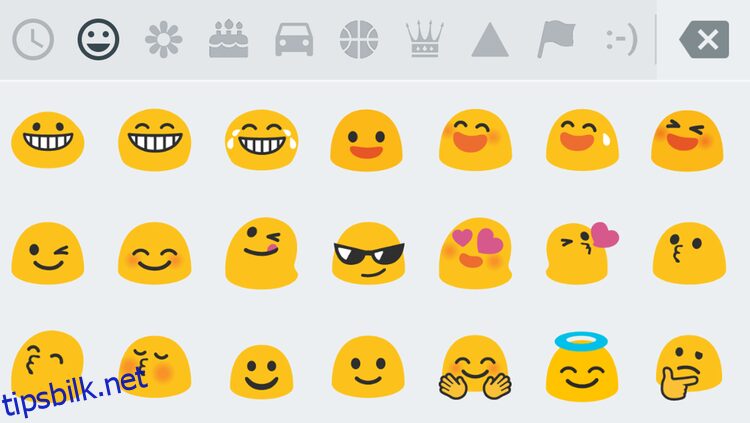
Slik får du tilgang til emojier på Android: Endre tastatur
Dersom standardtastaturet på din telefon mangler emoji-alternativer, står du fritt til å bytte til et annet tastatur. Besøk Google Play Store og søk etter tastaturer. Google Keyboard er gratis, og det samme er SwiftKey, en annen populær applikasjon som tilbyr ekstra temaer og tastaturer som kan kjøpes i appen.
Når du har funnet et tastatur du liker, installerer du det på din mobil. Deretter går du til Innstillinger > Språk og inndata > Gjeldende tastatur, og velger det nye tastaturet som standard. Neste gang du åpner et tekstfelt vil du se det nye tastaturet.
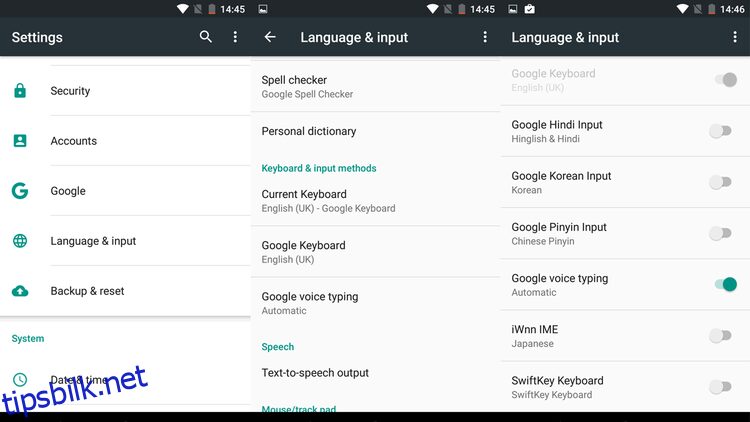
Slik bruker du emojier med Google Keyboard
Dersom du benytter Google-tastaturet på din telefon, er det ikke umiddelbart innlysende hvordan du får tilgang til emojier. For å få tilgang til dem, holder du inne søkeikonet i høyre hjørne, hvorpå et smilefjesikon vil dukke opp. Dra fingeren opp til dette ikonet, og emoji-menyen vil være tilgjengelig.
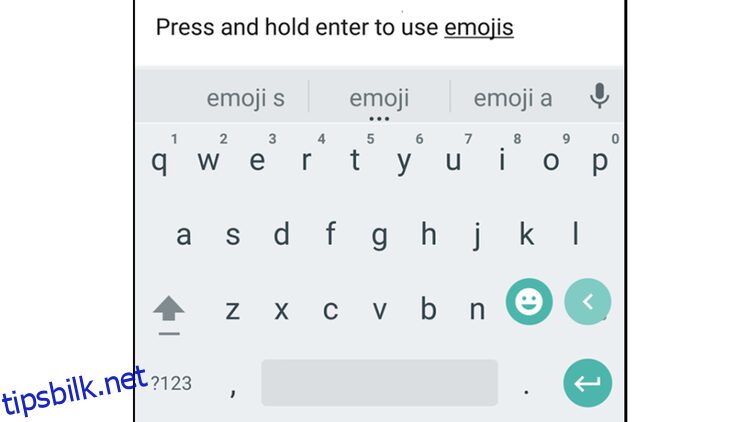
Ettersom tastaturet på Android er kontekstuelt, kan du, når du er inne i en meldingsapp, oppdage at smilefjesikonet allerede er synlig i det nederste hjørnet. Det krever da kun et trykk for å åpne emojioversikten.
Slik bruker du emojier med SwiftKey-tastaturet
I likhet med Google-tastaturet, plasserer SwiftKey emoji-alternativet nederst i høyre hjørne, som et lite smilefjes over søkeikonet. Et langt trykk på søkeikonet (forstørrelsesglasset) åpner emoji-menyen, hvor du kan velge mellom de ulike tilgjengelige symbolene. Utforsk gjerne undermenyene nederst, som tilbyr forskjellige emoji-temaer, og trykk deretter på abc-tasten for å gå tilbake til det vanlige QWERTY-oppsettet.
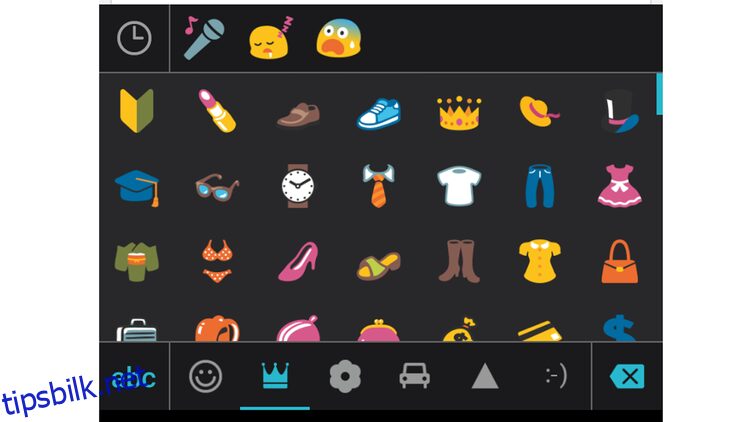
Slik bruker du emojier med Samsung-tastaturet
På en moderne Samsung-enhet får du tilgang til emoji-alternativene ved å trykke og holde inne mikrofonknappen, som vises til venstre for mellomromstasten. På enkelte telefonmodeller er mikrofonen erstattet med et smilefjes, som gir deg direkte tilgang til emojioversikten.
Slik gjør du for å få emojier dersom din telefon ikke støtter dem
Selv om alle de nevnte løsningene gjør emojier tilgjengelige i alle meldingsapplikasjoner, finnes det fremdeles muligheter dersom din telefon ikke ser ut til å støtte dem og ikke kan benytte de nyeste tastaturene. WhatsApp har integrerte emojier i selve applikasjonen, slik at du kan bruke disse symbolene til å kommunisere med andre brukere av tjenesten.